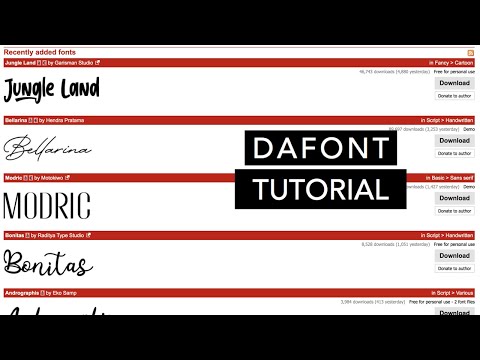Šajā rakstā wikiHow tiek mācīts, kā lejupielādēt Flowplayer videoklipus, kas ir iegulti tīmekļa lapās, izmantojot Firefox tīmekļa pārlūkprogrammas paplašinājumu Windows vai Mac datoros. Daži Flowplayer videoklipi sniedz iespēju lejupielādēt videoklipu; tiem, kas to nedara, jums būs jāizmanto Firefox paplašinājums, lai lejupielādētu videoklipus. Ņemiet vērā, ka daudzi Flowplayer videoklipi ir šifrēti, kas nozīmē, ka tos nevarēsit lejupielādēt vispār, ja tiem nav iebūvētas lejupielādes pogas. Tāpat aizsargātu Flowplayer videoklipu lejupielāde jūsu reģionā var būt nelikumīga.
Soļi

1. solis. Atveriet Firefox vai Microsoft Edge
Firefox ir ikona, kas atgādina apaļu liesmu lapsas formā. Noklikšķiniet uz Firefox ikonas, lai atvērtu Firefox tīmekļa pārlūkprogrammu.
Ja jums nav Firefox, varat bez maksas lejupielādēt un instalēt Firefox

2. solis. Noklikšķiniet uz ☰
Tā ir ikona ar trim horizontālām līnijām augšējā labajā stūrī. Tas parāda izvēlni.

3. solis. Noklikšķiniet uz Papildinājumi
Tas atrodas izvēlnē blakus ikonai, kas atgādina puzles gabalu.
Ja izmantojat Microsoft Edge, meklēšanas joslā dodieties uz vietni https://microsoftedge.microsoft.com/addons/Microsoft-Edge-Extensions-Home?hl=lv-LV, lai meklētu paplašinājumus

4. solis. Meklēšanas joslā ierakstiet Video Downloadhelper un nospiediet. Enter
Tādējādi tiek meklēts pārlūka Video Downloadhelper papildinājums.

5. solis. Noklikšķiniet uz Video DownloadHelper
Tiek parādīta papildinājuma Video DownloadHelper informācijas lapa.

6. solis. Noklikšķiniet uz Pievienot Firefox un pēc tam noklikšķiniet Pievienot.
Tā ir zilā poga zem reklāmkaroga augšpusē. Tiek parādīts uznirstošais brīdinājums. Klikšķis Pievienot brīdinājumā, lai pievienotu paplašinājumu pārlūkam Firefox.
Ja izmantojat Microsoft Edge, noklikšķiniet uz gūt kam sekoja Pievienot paplašinājumu.

7. solis. Lejupielādējiet pavadošo lietotni
Dažiem videoklipiem ir nepieciešams lejupielādēt un instalēt pavadošo lietotni, lai lejupielādētu videoklipus. Lai lejupielādētu pavadošo lietotni, veiciet tālāk norādītās darbības.
- Iet uz https://www.downloadhelper.net/install-coapp tīmekļa pārlūkprogrammā.
- Klikšķis Lejupielādēt (Mac lietotājiem lejupielādējiet.pkg failu, nevis.dmg failu)
- Atveriet instalācijas failu, kas atrodams jūsu tīmekļa pārlūkprogrammā vai mapē Lejupielādes.
- Izpildiet norādījumus, lai instalētu pavadošo lietotni.
- Aizveriet un restartējiet Firefox.

8. solis. Dodieties uz tīmekļa lapu, kurā ir videoklips, kuru vēlaties lejupielādēt
Izmantojiet Firefox vai Microsoft Edge, lai pārietu uz tīmekļa lapu, kurā ir lejupielādējamais video.

9. solis. Atskaņojiet video
Ja videoklipa atskaņošana netiek sākta automātiski, noklikšķiniet uz atskaņošanas trīsstūra vidū, lai sāktu videoklipa atskaņošanu. Tas palīdz Video Downloadhelper noteikt videoklipu tīmekļa lapā.

10. solis. Noklikšķiniet uz Video Downloadhelper ikonas
Tā ir ikona, kurai ir sarkana, dzeltena un zila sfēra. Tas atrodas Firefox vai Microsoft Edge augšējā labajā stūrī.

11. solis. Noklikšķiniet uz lejupielādes ikonas blakus videoklipa nosaukumam
Tā ir ikona, kuras melnā aplī ir lejup vērsta bultiņa. Ar to sākas video lejupielādes process.
Video Downloadhelper sniedz arī iespēju lejupielādēt videoklipu ar zemākas kvalitātes izšķirtspēju, piemēram, 640 x 360 izšķirtspēju vai 480 x 270

12. solis. Virzieties uz videoklipu
Lai pārietu uz videoklipu, operētājsistēmā Windows varat izmantot File Explorer vai operētājsistēmā Finder. Pēc noklusējuma lejupielādētie videoklipi datorā tiek saglabāti mapē "C: / Users [lietotājvārds] dwhelper" un Mac datorā - "Lietotāji [lietotājvārds] dwhelper".

Solis 13. Atskaņojiet video
Videoklipi tiek saglabāti MP4 formātā. Veiciet dubultklikšķi uz video faila, lai to atskaņotu noklusējuma multivides atskaņotājā.